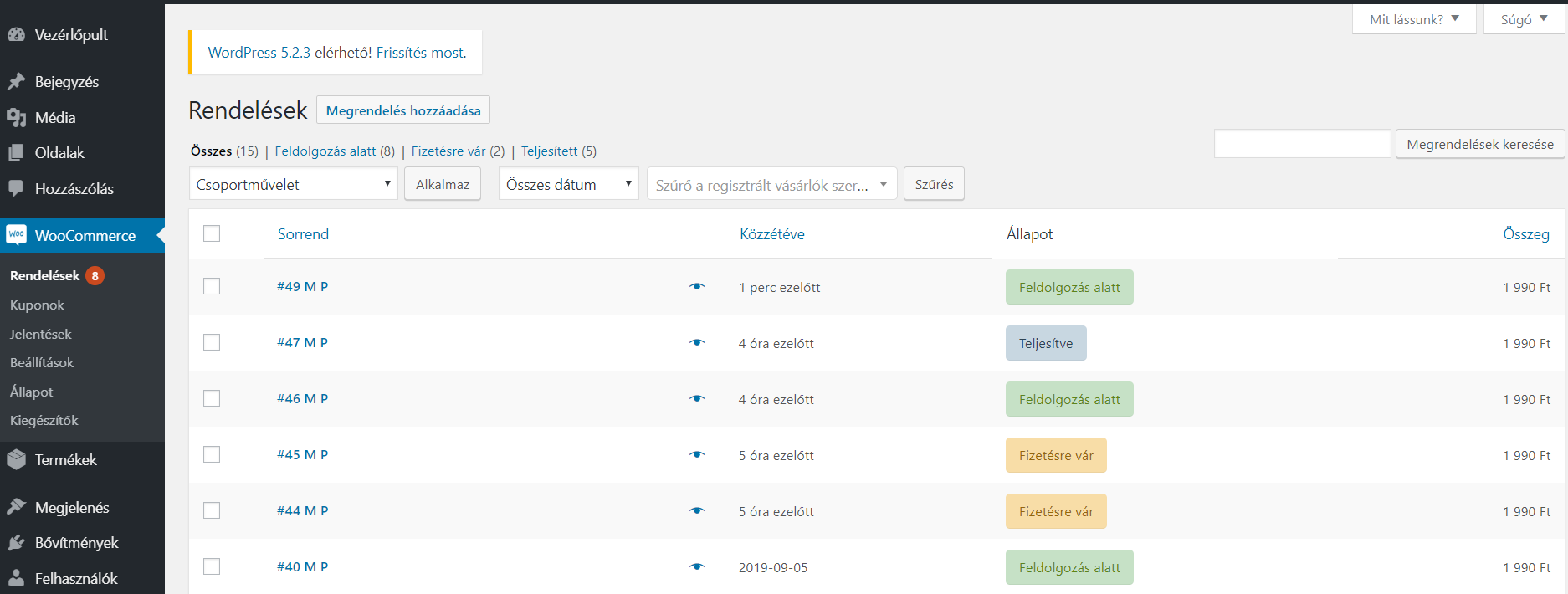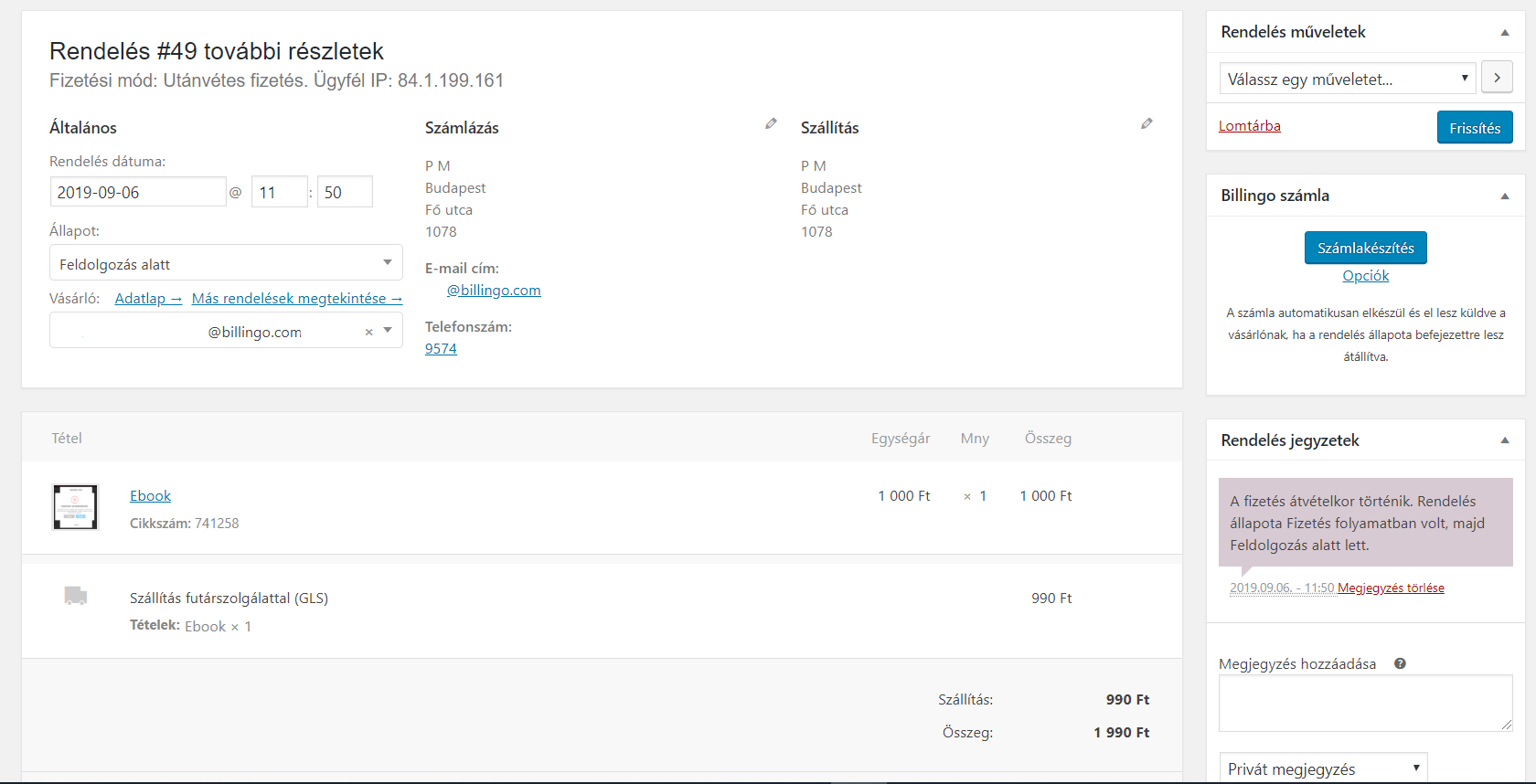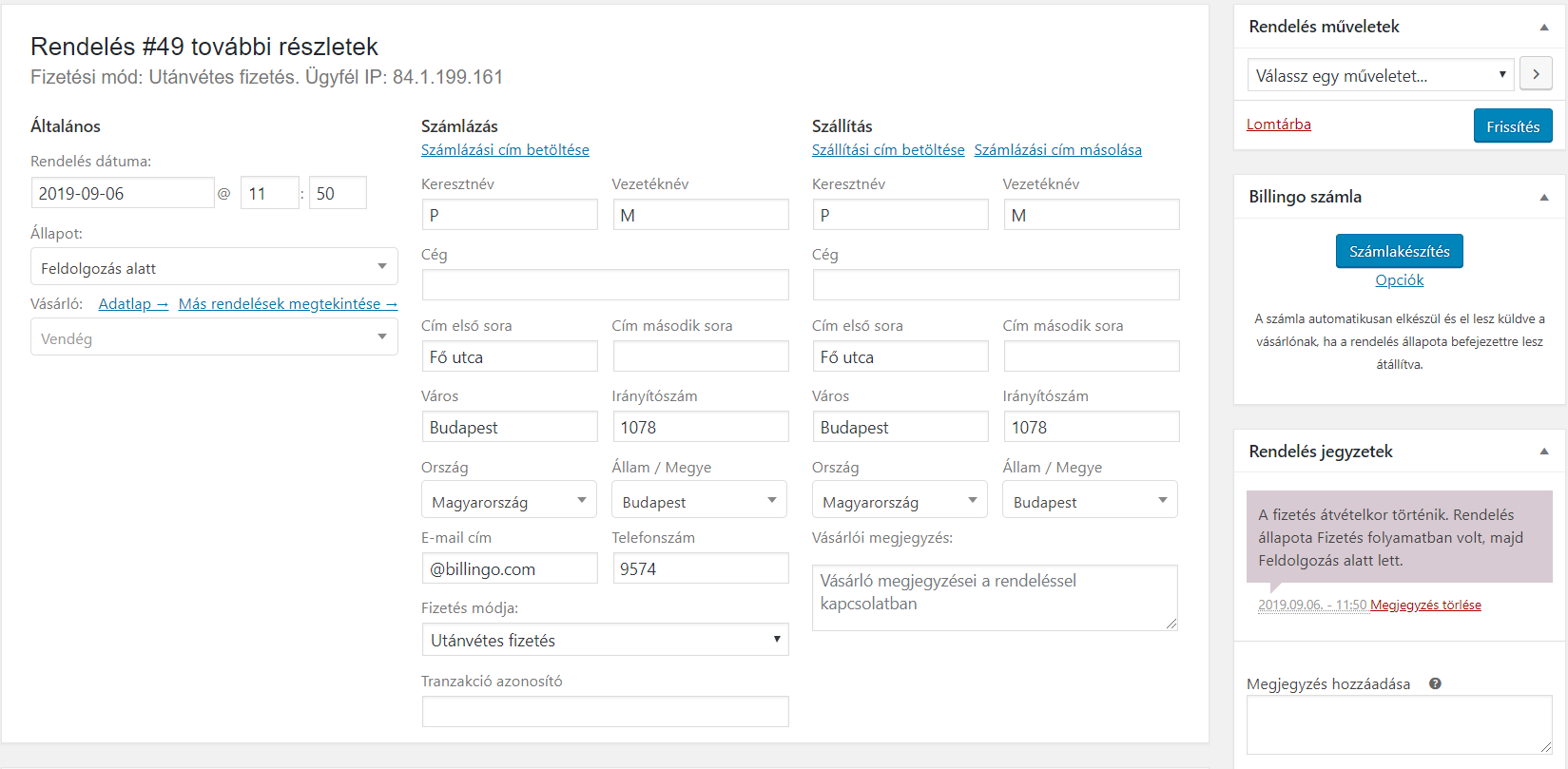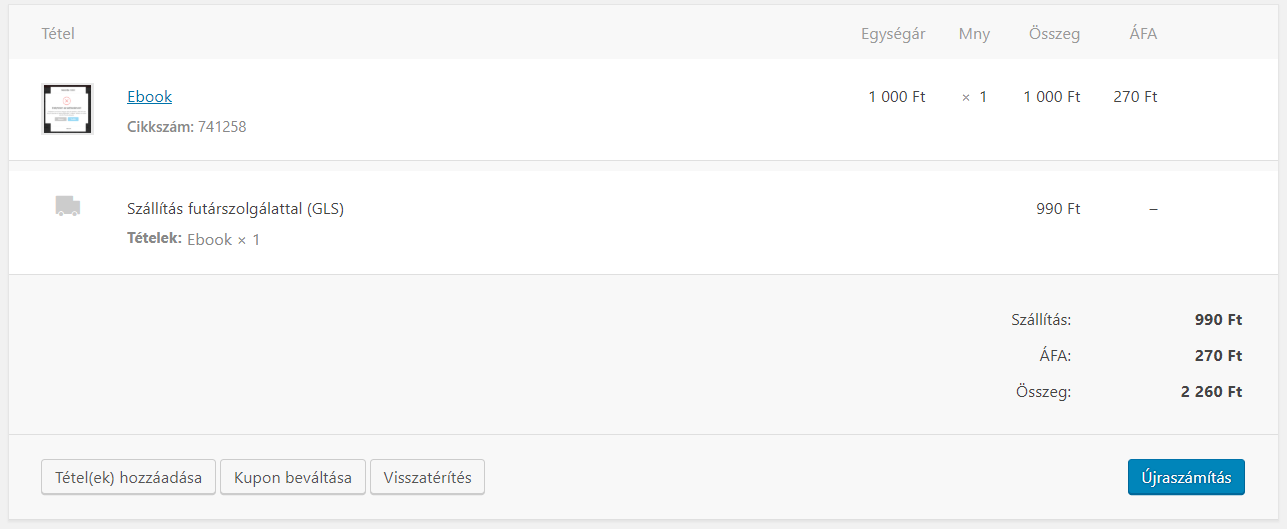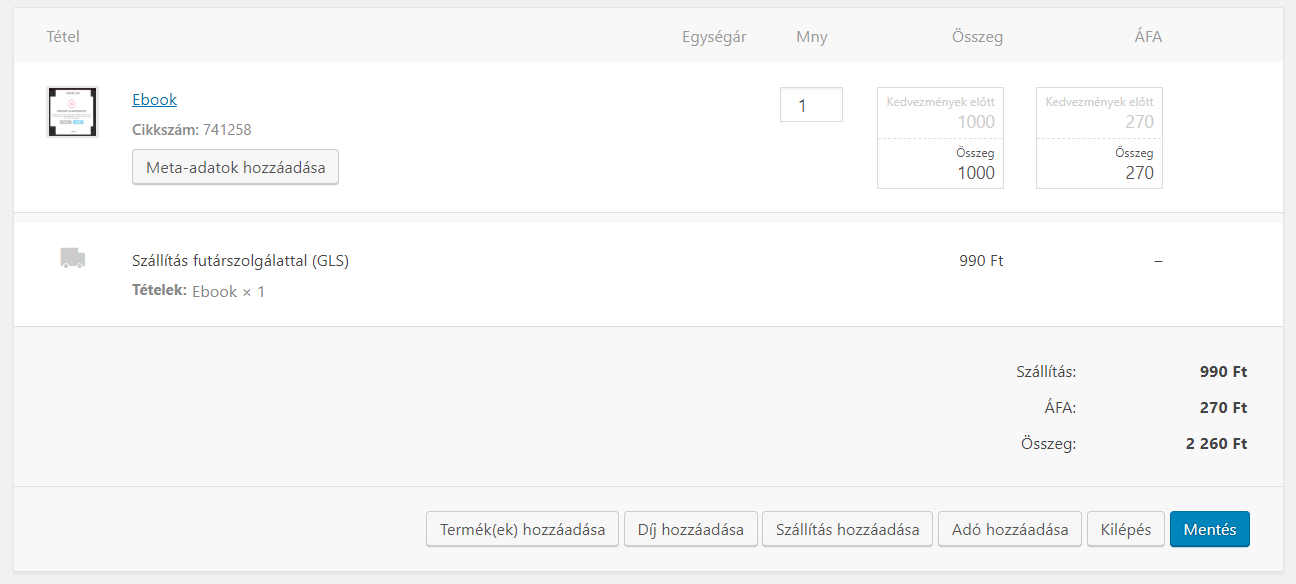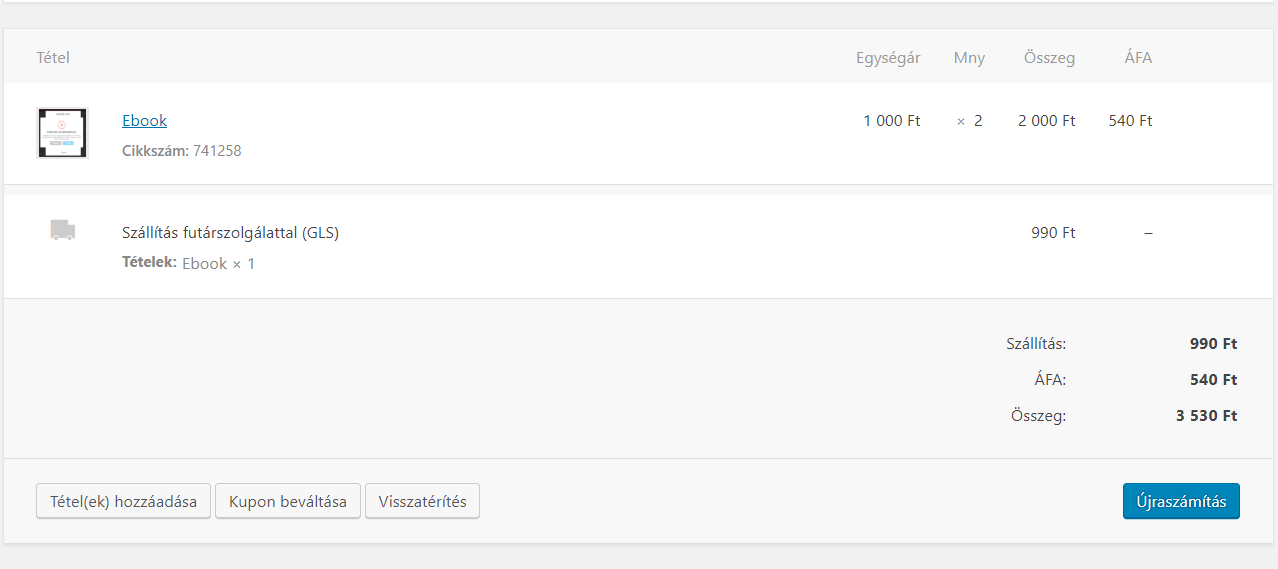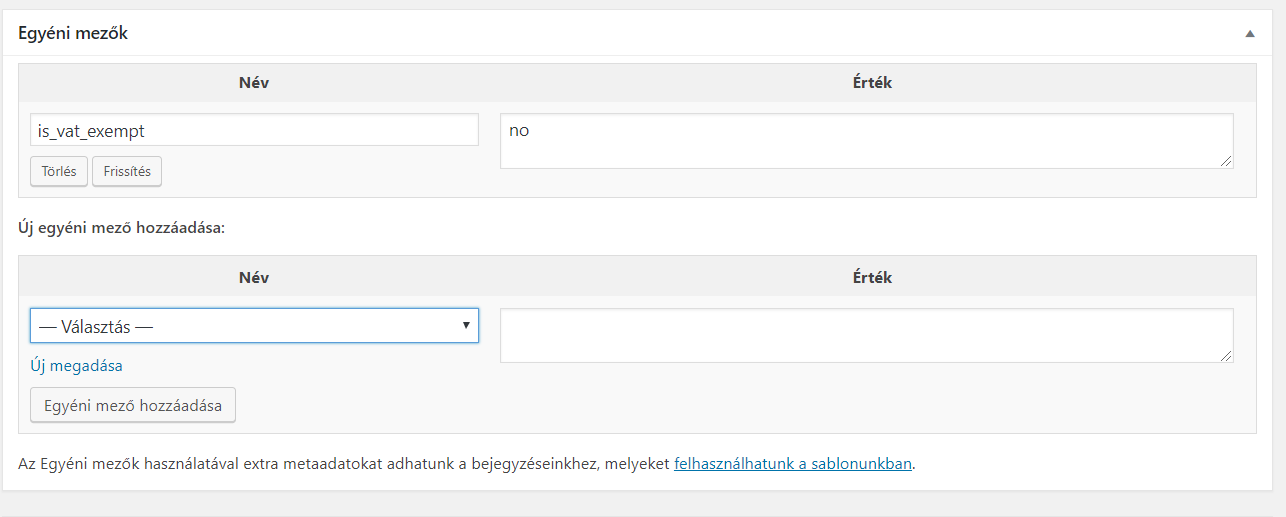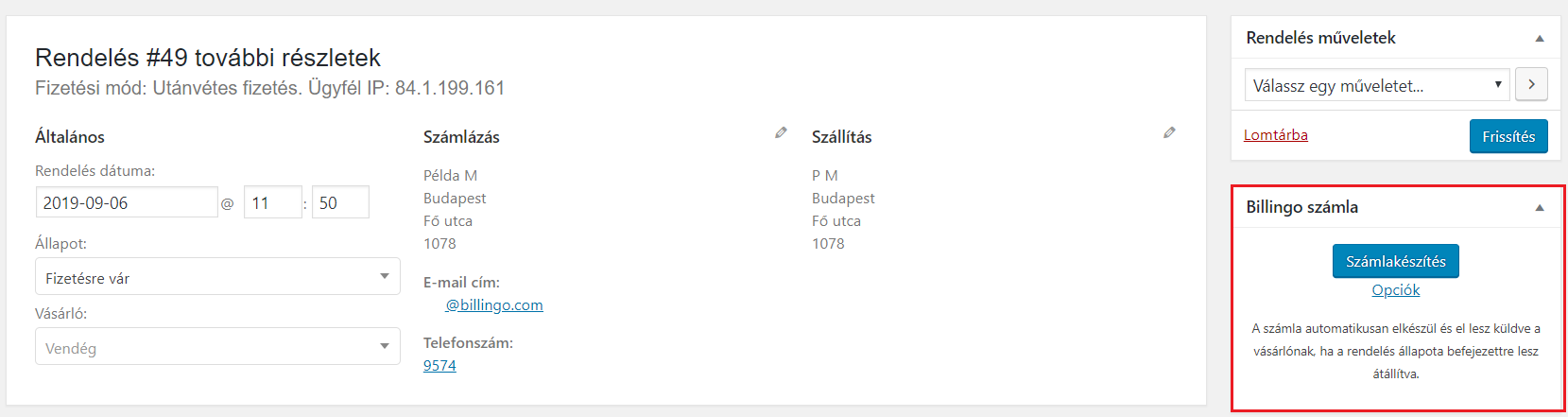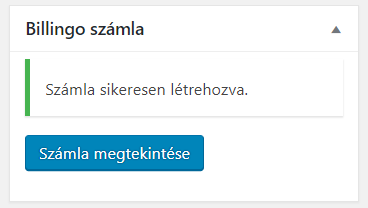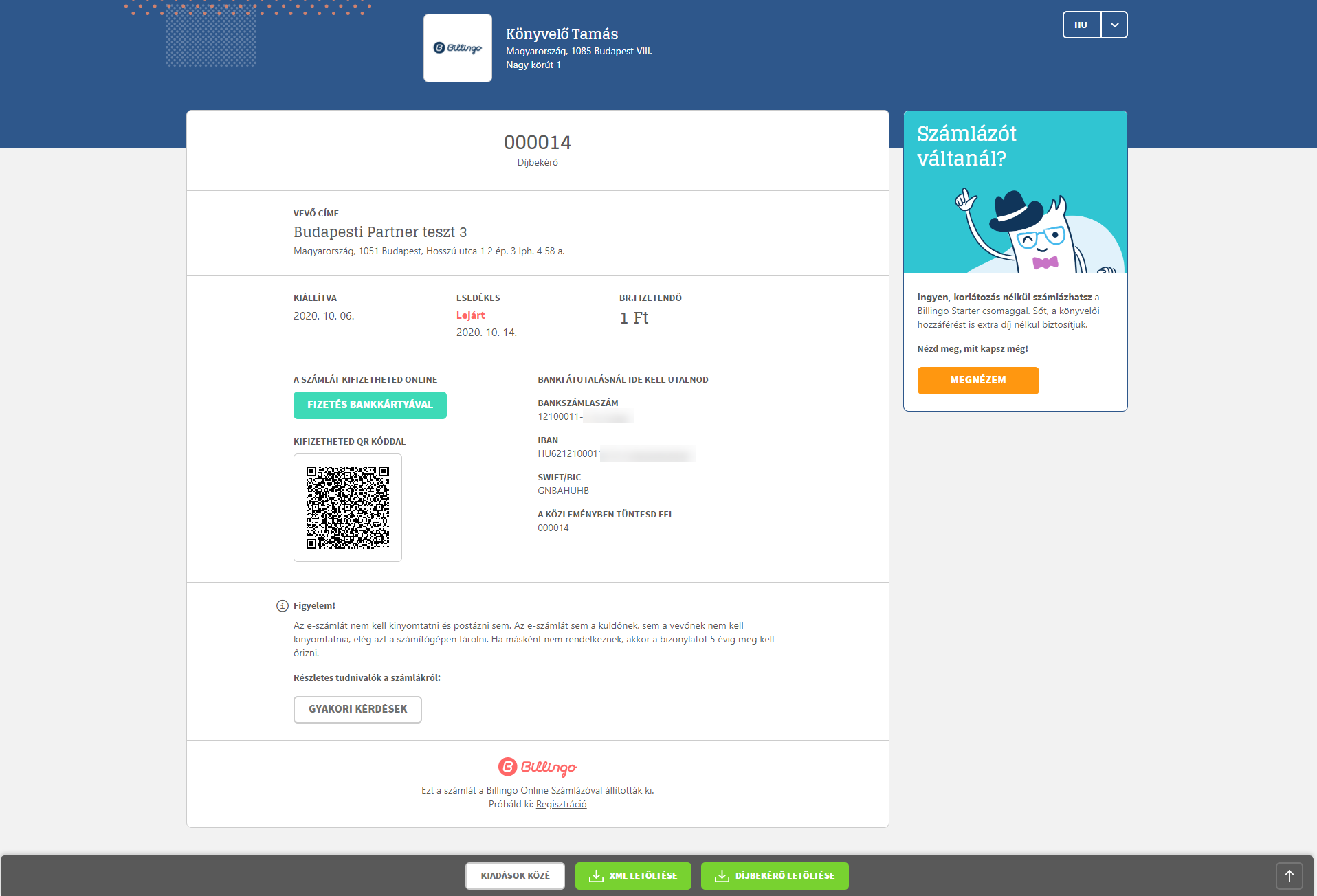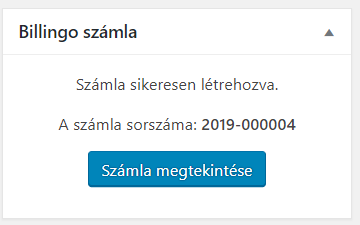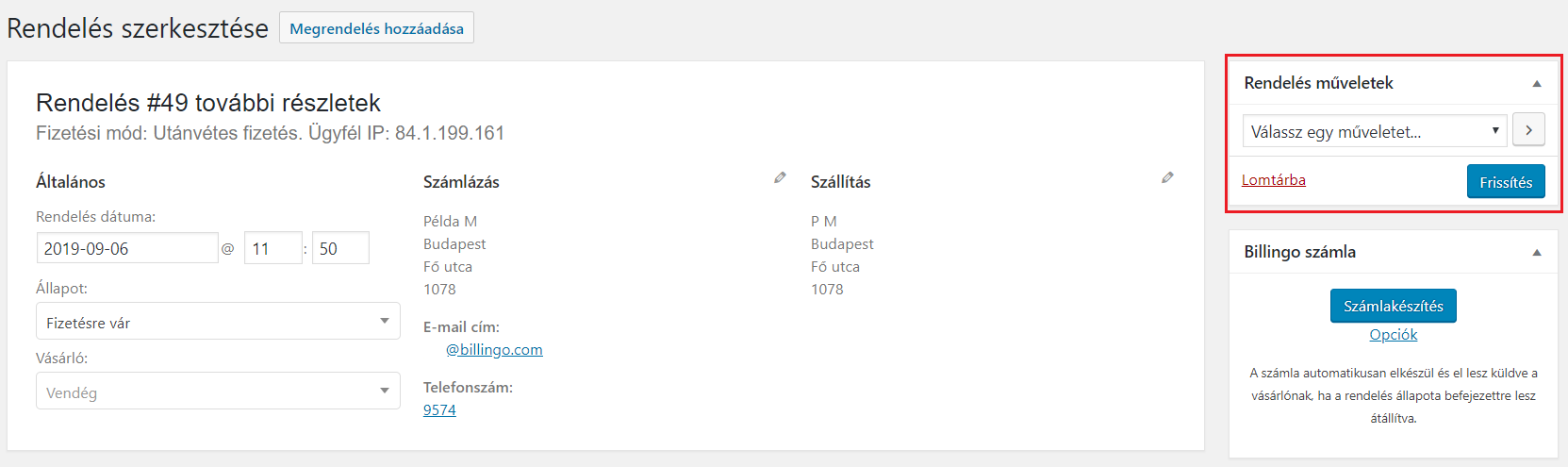Beérkező rendelések listázása
A WooCommerce webáruházon keresztül érkező vásárlásokat a “Rendelések” menüpontban kezelheted.
Amint új rendelésed érkezik egy badge értesítés jelenik meg a menüponton és bekerül a rendelési listába.
Rendelés adatlap és rendelési adatok módosítása
Rendelési adatok:
A beérkezett rendelés általános adatai a felső blokkban láthatók.
Itt fontos információkat kaphatsz az alábbiakról:
Rendelésszám
Fizetési mód
Rendelés dátuma
Számlázási cím
Szállítási cím
Rendelés állapota
Fontos! Abban az esetben, ha a rendelés állapotát “Teljesítve”-re állítod a számlát a rendszer automatikusan elkészíti a vásárlásról és elküldi e-mailben a megrendelő számára.
Érkezhet a vásárlótól módosítási kérelem a megrendeléssel kapcsolatosan. A számlázási és szállítási címek mellett szereplő ceruza ikonnal tudod szerkeszteni a rendelés adatait:
Tételek módosítása
A termékek csak a “Fizetésre vár” állapotban szerkeszthetők. Számlázás előtt, ha szerkeszteni szeretnéd a rendelést, vissza teheted ebbe az állapotba a megrendelést. Arra mindenképp ügyelj, hogy ilyen esetben a kártyás fizetések különbözetét rendezni kell.
A rendelések módosítására több lehetőséged is van:
Rögzíthetsz utólagosan terméket
Beválthatsz kupon kedvezményt
Visszatérítheted a rendelést
A termékek utólagos szerkesztésére is van lehetőséged.
A szerkesztés ikonra kattintva az alábbi adatokat tudod módosítani:
Termékek hozzáadása a megrendeléshez
Díj hozzáadása
Szállítás hozzáadása
Adó hozzáadása - itt választhatsz a felvitt adókulcsokból.
A kilépés gombra kattintva a változtatások nem kerülnek mentésre. A mentés gombbal a változtatásokat elmenti a rendszer.
Mentést követően ha esetleg nem frissültek automatikusan az árak, nyomj az “Újraszámítás” gombra, így mindenképp frissülnek az adatok.
Egyéni számlázási beállítási lehetőségek
Sablonjaid egyedi meta mezőkkel tudod bővíteni. Az új megadása gombra kattintva lehetőséged van arra, hogy további értékeket vegyél fel, amelyeket a rendszer eltárol és a későbbiekben használhatod a sablonjaidnál.
Számla beállítási opciók rendelésenként
Minden rendelés esetén lehetőséged van módosítani a számla adatokat kiküldés előtt.
Amint “Teljesítve” állapotra állítod a rendelést, a számla kiküldésre kerül a felhasználó részére. A számla kiállítás állapotát kiválaszthatod a beállításokban.
Abban az esetben ha módosítani szeretnél, akkor fontos, hogy még az állapot változtatás előtt tedd ezt meg.
A Billingo számla blokkban azonnal tudsz számlát készíteni a “Számlakészítés” gombra kattintva.
Az opciók gomb lenyomását követően az egyedi beállítási lehetőségek jelennek meg a felületen az alábbi módon:
A rendszer automatikusan betölti a korábban megadott megjegyzést a megjegyzés mező tartalmába.
Lehetőséged van megadni a fizetési határidőt, a teljesítési dátumot és azt, hogy díjbekérő számla készüljön e az adott rendelésről.
Megadhatod a kiállított bizonylat típusát is. Itt választhatsz a számla, piszkozat és a díjbekérő típus közül.
Lehetőséged van a számlakészítés kikapcsolására is.
A kitöltött beállításokkal ha a “Számlakészítés” gombra kattintasz, a rendszer elkészíti a paraméterekkel és rendelésadatokkal kitöltött számlát és kiküldi a felhasználó részére e-mailben.
Amint létrehoztad a számlát, meg is tudod tekinteni azt és a felhasználódat is erre a felületre irányítja a tájékoztató e-mailben szereplő link, ahol le tudja tölteni az elkészült számlát:
Ha később visszatérsz a rendeléshez, ott már a korábban létrehozott számla sorszámát és elérhetőségét fogod látni:
A számlakészítésen kívül már lehetőséged van stornózásra is. A Billingo plugin beállításainál megadhatod automatizáltan, hogy milyen rendelési állapotban milyen bizonylatot állítsunk ki.
Rendelés műveletek
Amint beállítottad az összes szükséges módosítást, lehetőséged van az alábbi rendelési műveletekre:
Számla küldése / rendelési adatok küldése a vásárló részére
Új rendelés figyelmeztetés újraküldése
Letöltési jogosultságok újragenerálása
Ezek a beállítások akkor lehetnek hasznosak számodra ha új értesítést vagy változást követő értesítést szeretnél küldeni a megrendelő számára. A listából nem elég kiválasztani az opciót, a “Frissítés” gomb lenyomásával hagyhatod jóvá a műveletet.
Kapcsolódó cikkek
- Általános információk a WooCommerceről
- WooCommerce 4.0
- Általános beállítások WooCommerceben
- Adó beállítási lehetőségek WooCommerceben
- Fizetési módok beállítása a WooCommerceben
- WooCommerce összekötése Billingo Official for WooCommerce
- Billingo bővítmény beállítás WooCommerceben
- Billingo számla beállítási lehetőségek WooCommerceben
- Kuponok létrehozása a WooCommerceben
- Billingo bővítmény frissítés
- Támogatás és hibabejelentés - WooCommerce
- Tartós adathordozók jelölése a WooCommerce rendszerében